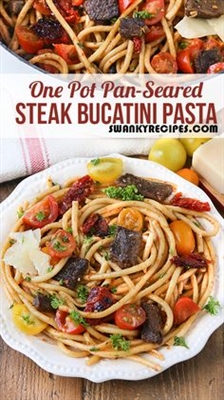Maalin wanaagsan.
Waxaa laga yaabaa in lagama maarmaan noqoto in kombiyuutarka loo bilaabo sababo kala duwan: Tusaale ahaan, haddii isbedelka ama goobaha Windows OS (oo aad dhawaan isbeddelay) ay saameyn karto; ama ka dib markaad rakibatid darawal cusub; sidoo kale kiisaska kombuyuutarku uu bilaabmayo inuu hoos u dhaco ama lakulo (waxa ugu horreeya ee xitaa khabiiro badani ku taliyaan).
Run, waa in aan qiranno in qaababka casriga ah ee Windows ay u baahan yihiin in ay dib u bilaabaan wax ka yar iyo ka yar, ma aha sida Windows 98, tusaale ahaan, halkaa ka dib markii hindhis kasta (macno ahaan) inaad dib u bilowday mashiinka ...
Guud ahaan, boostadani waxay u badan tahay dadka isticmaala ee novice, waxaan rabaa inaan taabto siyaabo dhowr ah sida loo demiyo oo dib u cusbooneysiiyo kombiyuutarka (xitaa haddii kiisaska habka caadiga ah uusan shaqeynin).
1) Habka caadiga ah ee aad ku bilaabi karto PC-gaaga
Haddii uu furan yahay barnaamijka START iyo mashiinka "kumbuyuutarka", ka dib markaa isku day inaad dib ugu soo celiso kombiyuutarka habka ugu caadiga ah? Guud ahaan, waxaa laga yaabaa in wax laga yiraahdo: si fudud u fur furka menu START iyo dooro qaybta xidhitaanka - ka dib saddexda doorashooyinka la bixiyo, dooro midka aad u baahan tahay (fiiri sawirka 1).

Sawir. 1. Windows 10 - Xirfad / La furo PC
2) Dib u soo kabashada miiska (tusaale ahaan, haddii aysan jumladdu shaqeynin, ama MASUULKA BAARITAAN la xayiray).
Haddii mashiinka uusan shaqeynin (tusaale ahaan, calaamadu ma guurto), ka dibna kombiyuutarka (laptop) waa la soo deyn karaa ama dib loo bilaabi karaa iyadoo la isticmaalayo keyboard. Tusaale ahaan, waad gujin kartaa Win - waa in la furo START-UP, iyo in horey u dooratid (isticmaalka fallaaraha kumbuyuutarka) badhanka xidhitaanka. Laakiin marmarka qaarkood, barnaamijka START sidoo kale ma furmayo, markaa waxa la samaynayo kiiskan?
Badhanka isku dhufashada Alt iyo F4 (kuwan waa badhamada la xiro daaqada). Haddii aad ku jirto codsi kasta, waxay xirnaan doontaa. Laakiin haddii aad muraayadda ku jirtid, daaqaduhu waa inay kuugu muuqdaan, sida muuqata. 2. Waxaa ku jira caawimaad rasaastu waxaad dooran kartaa ficil, tusaale ahaan: dib u furid, xidhid, ka bax, beddelka isticmaalaha, iwm., kuna same sida adigoo isticmaalaya badhanka GELIN.

Sawir. 2. Ka soo kabashada miiska
3) Dib u bilaabo isticmaalka qadka taliska
Waxaad sidoo kale ku bilaabi kartaa kombiyuutarka adoo adeegsanaya khadka taliska (waxaad u baahan tahay inaad gasho hal amar).
Si aad u bilowdo khadka taliska, riix badhanka badhanka. WIN iyo R (ee Windows 7, xariiqda lagu fulinayo waxay ku taala menu-ka START). Marka xigta, geli amarka Cmd oo riix ENTER (fiiri jaantuska 3).

Sawir. 3. Isticmaal khadka taliska
Qeybta taliska, kaliya galixidhitaanka -r-0 oo riix ENTER (fiiri jaantuska 4). Digniin! Kombiyuutarka ayaa dib u bilaabi doona isku mid labaad, dhammaan codsiyada waa la xirayaa, oo aan la keydinin xogta lumay!

Sawir. 4. xidhitaanka -r -t 0 - isla markiiba dib u bilow
4) Xiritaanka gurmadka degdega ah (laguma talin, laakiin maxaan sameeyaa?)
Guud ahaan, qaabkani waxa ugu fiican ee la soo gudboonaan karo. Haddii ay suurtogal tahay, luminta macluumaadka aan la badbaadin waa suurtagal, ka dib markii dib loo bilaabo sidan oo kale - badanaa Windows ayaa hubin doonta qaladaadka khaladaadka iyo wixii la mid ah.
Kombuyuutar
Marka laga hadlayo qaybta nidaamka caadiga ah ee caadiga ah, badanaa, badhanka batroolka (ama dib u samaynta) ayaa ku yaal meel ka xigta batoonka korontada. Qaar ka mid ah nidaamka nidaamka, si aad u cadaadiso, waxaad u baahan tahay inaad isticmaasho qalin ama qalin.

Sawir. 5. Aragtida caadiga ah ee unugga nidaamka
Hadaadan, haddii aadan heysan batoonka Reset, waxaad isku dayi kartaa inaad qabato 5-7 ilbidhiqsi. badhanka awoodda Xaaladdan oo kale, caadi ahaan, waxa kaliya oo la xidhayaa (sababta aan dib u bilaabin?).
Waxaad sidoo kale xiran kartaa kombiyuutarka adiga oo isticmaalaya batoonka korantada / offka, ee ku xiga shabakada shabakadda. Waa hagaag, ama kaliya ka saar fiilada ka soo bixida (nuqulkii ugu dambeeyay iyo kan ugu kalsoonaanta dhan ...).

Sawir. 6. Unugga nidaamka - aragtida gadaal
Laptop
On laptop, inta badan, wax khaas ah. badhista badhista - dhamaan ficilada waxaa lagu sameeyaa badhanka awoodda (inkastoo qaar ka mid ah moodooyinka qaarkood leeyihiin khadad qarsoodi ah oo lagu riixi karo qalin ama qalin, sida caadiga ah, waxay ku yaalliin dhabarka laptop ama hoosta daboolka).
Sidaa darteed, haddii laptop-ka la qaboojiyo oo aan waxba ka jawaabin - kaliya hoos u dhig batoonka 5-10 ilbidhiqsi. Ka dib dhawr ilbiriqsi - lapto, badanaa, "isku darso" oo aad damiso. Kadib waxaad u noqon kartaa sida caadiga ah.

Sawir. 7. Power Button - Laptop-ka Lenovo
Sidoo kale, waxaad jooji kartaa kombiyuutarka adigoo riixaya oo ka saaraya batteriga (waxaa badanaa lagu qabtaa laba kabo, fiiri sawirka 8).
Sawir. 8. Qalabka sii daaya batteriga
5) Sida loo xiro codsiga daldaloolo
Codsashada dhegeysiga ayaa "ku siin" inaad dib u bilowdo PC-gaaga. Haddii kumbuyuutarkaagu uusan dib u bilaabin oo aad doonaysid inaad xisaabiso si aad u hubiso haddii uu jiro arjigaas la qaboojiyey, waxaad si sahlan u xisaabin kartaa maamulaha hawsha: kaliya uun xusuusnow in "aan wax jawaab ah" la qori doono ka soo horjeedka (fiiri sawir 9 ).
Xasuuso! Si aad u gashid maamulaha hawsha - qabsii Ctrl + Shift + Esc (ama Ctrl + Alt + Del).

Sawir. 9. Codsiga Skype ma jawaabayo.
Dhab ahaantii, si aad u xirto - kaliya uun u dooro mid ka mid ah maamulaha shaqada isla markaana guji "Bixinta Hawlaha", ka dibna xaqiiji doorashadaada. Marka la eego, dhammaan xogta ku jirta codsiga aad ku khasabtahay inaad xirto lama kaydin doono. Sidaa darteed, mararka qaarkood waxay macno u leedahay inay sugto, laga yaabee codsiga ka dib 5-10 daqiiqo. hoos u dhigo oo aad sii wadi karto shaqada mc (kiiskan, waxaan kugula talinayaa inaad si dhaqso ah u kaydiso xogta oo dhan).
Waxaan sidoo kale soo jeedin karaa maqaal ku saabsan sida loo xiro codsiga haddii ay xirayso oo aan xirnayn. (maqaalku wuxuu kaloo fahamsan yahay sida loo xiro habab kasta):
6) Sida loo bilaabo kombiyuutarka si nabadgelyo leh
Tani waa lagama maarmaan, tusaale ahaan, marka darawalka la rakibo - oo aanu ku haboonayn. Oo hadda, markaad rogto oo aad ka furtid Windows, waxaad arkaysaa shaashad buluug ah, ama ma arag wax wax wada ah :). Xaaladdan oo kale, waxaad ku xiran kartaa hab nabadgelyo leh (oo waxay kuxiraa oo kaliya software-ka aasaasiga ah ee aad u baahan tahay inaad bilowdo PC-ga) oo aad ka saartid dhammaan kharashka!
Xaaladaha intooda badan, si aad u hesho menu Windows, waxaad u baahan tahay inaad ku cadaadiso furaha F8 ka dib markaad computer-ka gasho (oo aad u fiicnaato inaad ku cadaadiso 10 jeer oo isku xigta inta uu ku jiro PC-ga). Marka xigta waa inaad aragto liiska sida sawirka. 10. Kadibna waxay ku sii jirtaa oo kaliya inaad dooratid habka aad rabto oo aad sii wadatid download.
Sawir. 10. Xulashada bootka Windows ee qaab ammaan ah.
Haddii ay ku guuldareysato in la furo (tusaale ahaan, ma lihin menukan), waxaan ku taliney inaan akhriyo qodobkan soo socda:
- maqaal ku saabsan sida loo galo hab nabad ah [ku habboon Windows XP, 7, 8, 10]
Waxan qabaa. Nasiib wacan qof walba!